Δεν είναι εύκολο να επιλέξετε μια περιοχή αυθαίρετου σχήματος και μη ομοιόμορφου χρώματος στην εικόνα. Αυτό γίνεται χρησιμοποιώντας εργαλεία από την ομάδα "Lasso". Όλα βρίσκονται κάτω από το κουμπί με την εικόνα του βρόχου στον πίνακα "Εργαλεία". Για συντομεύσεις, χρησιμοποιήστε το πλήκτρο πρόσβασης L.
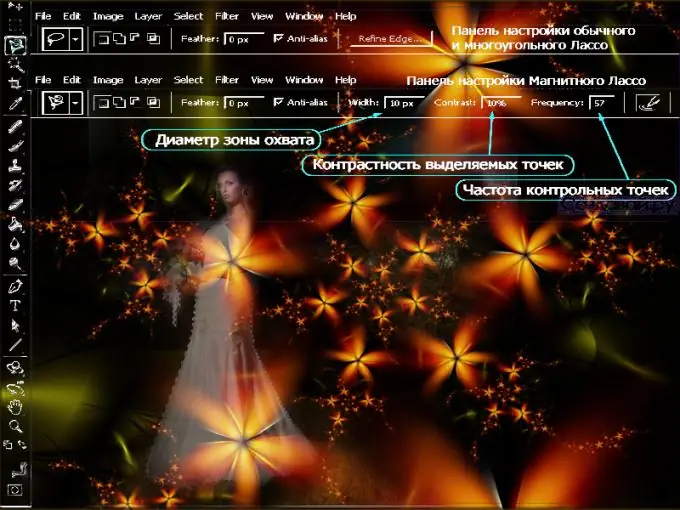
Πώς λειτουργεί ένα κανονικό "Lasso"
Θεωρητικά, όλα είναι απλά. Το εργαλείο σάς επιτρέπει να δημιουργείτε γραμμές οποιουδήποτε σχήματος, σαν να σχεδιάζετε με μολύβι. Κάντε κλικ στο σημείο από το οποίο θα ξεκινήσει η επιλογή και, στη συνέχεια, χωρίς να αφήσετε το κουμπί του ποντικιού, μετακινήστε τον κέρσορα κατά μήκος της περιοχής επιλογής. Πρέπει να επιστρέψετε στο σημείο εκκίνησης.
Εάν απελευθερώσετε το κουμπί νωρίτερα, το πρόγραμμα θα ολοκληρώσει αυτόματα την αρχική επιλογή με ευθεία γραμμή. Στην πράξη, είναι απίθανο να μπορείτε να εντοπίσετε με ακρίβεια μια περίπλοκη διαδρομή. Το ποντίκι είναι πολύ αργό εργαλείο, η χρήση του Lasso είναι βολική αν χρησιμοποιείτε tablet γραφικών.
Ορθογώνιο Λάσο
Το εργαλείο διαφέρει από το προηγούμενο στο ότι σχεδιάζει μόνο ευθείες γραμμές. Το ορθογώνιο λάσο είναι εξαιρετικό εάν το περίγραμμα του επιλεγμένου αντικειμένου αποτελείται από γωνίες και πολλές ευθείες γραμμές (για παράδειγμα, ένα αστέρι).
Κάντε κλικ για να ορίσετε το σημείο εκκίνησης και μετακινήστε τον κέρσορα κατά μήκος της διαδρομής μέχρι να φτάσετε στην κορυφή της γωνίας. Σε αυτό το σημείο, κάντε ένα άλλο κλικ για να δημιουργήσετε ένα επιπλέον σημείο και να αλλάξετε την κατεύθυνση της επιλογής.
Επαναλάβετε αυτήν την ενέργεια μέχρι να επιλέξετε ολόκληρο το σχήμα και να επιστρέψετε στο σημείο εκκίνησης. Όταν ένας μικρός κύκλος εμφανίζεται κάτω από τον κέρσορα, κάντε κλικ στο ποντίκι για να ολοκληρώσετε την επιλογή.
Μαγνητικό λάσο
Όταν χρησιμοποιείτε αυτό το εργαλείο, το Photoshop αναλύει τα χρώματα των pixel κάτω από τον κέρσορα και καθορίζει ποια πρέπει να επιλεγούν. Το Magnetic Lasso λειτουργεί καλά μόνο σε απλό φόντο με αντίθεση.
Κάντε κλικ στο σημείο όπου θέλετε να ξεκινήσετε την επιλογή και μετακινήστε αργά τον κέρσορα κατά μήκος του περιγράμματος του αντικειμένου. Δεν χρειάζεται να κρατήσετε πατημένο το κουμπί του ποντικιού. Το πρόγραμμα θα προσθέσει αυτόματα σημεία προσάρτησης στη γραμμή περιγράμματος. Για να τερματίσετε την επιλογή, μετακινήστε τον κέρσορα στο σημείο εκκίνησης.
Εάν μέρος της επιλογής περνάει από περιοχές με μικρή αντίθεση ή το περίγραμμα του αντικειμένου έχει αιχμηρές γωνίες, πρέπει να προσθέσετε μερικά από τα δικά σας σημεία αγκύρωσης κάνοντας κλικ στο περίγραμμα επιλογής. Εάν το σημείο δεν έχει ρυθμιστεί σωστά, μετακινήστε τον κέρσορα πάνω του και πατήστε το πλήκτρο Backspice.
Εάν μέρος της διαδρομής σχηματίζει ευθεία γραμμή, μπορείτε προσωρινά να μεταβείτε στο εργαλείο ορθογώνιου λάσου. Για να το κάνετε αυτό, ενώ κρατάτε πατημένο το πλήκτρο Alt, κάντε κλικ στο σημείο από το οποίο η επιλογή πρέπει να ξεκινήσει κατά μήκος μιας ευθείας γραμμής και, στη συνέχεια, στο σημείο όπου πρέπει να τελειώσει.
Πώς να προσαρμόσετε τα εργαλεία λάσο
Όλα τα στοιχεία ελέγχου εργαλείων βρίσκονται στη γραμμή επιλογών. Στην αριστερή πλευρά του υπάρχουν τέσσερα κουμπιά που σας επιτρέπουν να επιλέξετε τον τρόπο λειτουργίας του εργαλείου: Δημιουργία νέας επιλογής, προσθήκη σε επιλογή, αφαίρεση από την επιλογή και διασταύρωση με επιλογή.
Το φτερό θολώνει τα όρια μιας επιλογής · οι τιμές εισάγονται σε pixel. Όσο υψηλότερος είναι ο αριθμός, τόσο πιο θολό είναι το περίγραμμα επιλογής. Εάν αφήσετε το πεδίο κενό, οι άκρες της επιλογής θα είναι ευκρινείς.
Εάν επιλέξετε την επιλογή Anti-Aliasing, τα άκρα της επιλογής θα μαλακώσουν ελαφρώς για να εξομαλυνθεί η μετάβαση χρώματος μεταξύ του φόντου και της επιλογής. Το ποσό της εξομάλυνσης καθορίζεται αυτόματα από το πρόγραμμα.
Εκτός από τις ήδη αναφερόμενες παραμέτρους, διαθέσιμες για σχεδόν όλα τα εργαλεία επιλογής, το "Magnetic Lasso" διαθέτει επιπλέον ρυθμίσεις. Χρησιμοποιώντας τα σωστά, μπορείτε να απλοποιήσετε σημαντικά την εργασία με το εργαλείο και να βελτιώσετε την ποιότητα της επιλογής.
Η παράμετρος Width καθορίζει την απόσταση που πρέπει να βρίσκεται ο δρομέας από την άκρη του αντικειμένου. Η προεπιλεγμένη τιμή είναι 10 pixel, αλλά μπορεί να αλλάξει από 1 σε 256. Εάν το περίγραμμα ενός αντικειμένου έχει πολλές γωνίες, η τιμή πρέπει να μειωθεί και για την επιλογή ομαλών αντικειμένων - αυξημένη.
Η αντίθεση ελέγχει τη διαφορά χρώματος μεταξύ του φόντου και της επισήμανσης. Εάν οι άκρες του αντικειμένου δεν διαφέρουν πολύ από το φόντο, δοκιμάστε να αυξήσετε το ποσοστό, αλλά είναι καλύτερα να χρησιμοποιήσετε ένα διαφορετικό εργαλείο.
Η τιμή που καθορίζεται για τη Συχνότητα επηρεάζει τον αριθμό των σημείων αγκύρωσης που θα δημιουργήσει το εργαλείο. Εάν το επιλεγμένο θραύσμα έχει περίπλοκο περίγραμμα με πολλές στροφές, γωνίες, στροφές - ο αριθμός των σημείων αγκύρωσης θα πρέπει να αυξηθεί. Από προεπιλογή, αυτό το πεδίο έχει οριστεί σε 57, το οποίο είναι το βέλτιστο για τις περισσότερες περιπτώσεις.
«Η αλλαγή της πίεσης της πένας αλλάζει το πλάτος της πένας» - η λειτουργία με αυτό το μεγάλο όνομα προορίζεται για τους ιδιοκτήτες γραφικών ταμπλετών. Η εφαρμογή του θα σας επιτρέψει να αλλάξετε τις ρυθμίσεις πλάτους πατώντας το στυλό στο tablet πιο σκληρά ή πιο αδύναμα.






